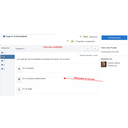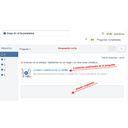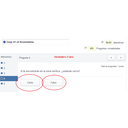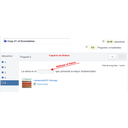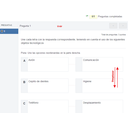Pruebas
Las Pruebas permiten al profesor lanzar a sus estudiantes cuestionarios que el propio docente debe crear previamente. Pueden servirnos como una herramienta de evaluación del trabajo de nuestros estudiantes.
Utilizar un cuestionario ya existente.
Para lanzar a los estudiantes de un grupo un cuestionario, haremos clic sobre la opción "Prueba". Tendremos 2 posibilidades: utilizar un cuestionario ya creado previamente, o bien crear uno nuevo.
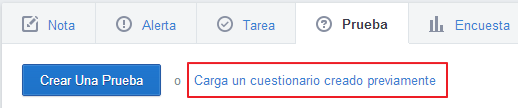
Si ya tenemos creados algunos cuestionario, podemos optar por reutilizarlos desde "Carga un cuestionario creado previamente". Se nos muestra la relación de cuestionarios disponibles a reutilizar. Haciendo clic sobre el nombre del cuestionario lo seleccionamos. Además, nos permite editarlo e incluso eliminarlo.
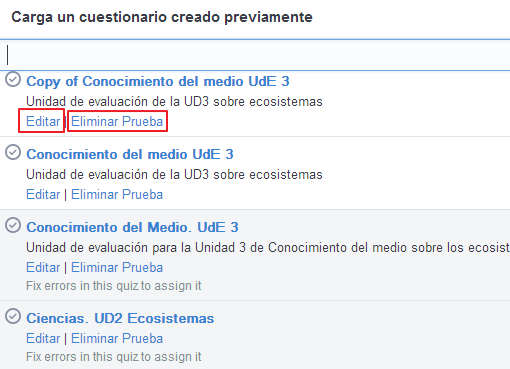
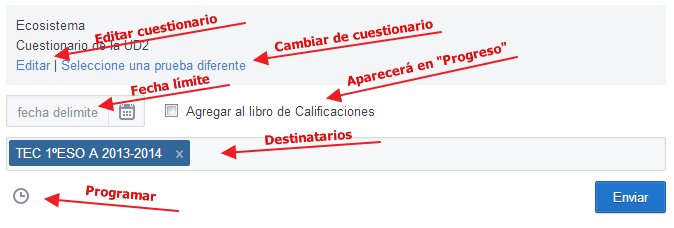
Una vez seleccionado, aun se nos permite cambiar el cuestionario seleccionado o editarlo. Antes de enviar a nuestros estudiantes, deberemos definir:
- Fecha límite para realizar el formulario (aparecerá en el calendario, dando acceso directo al cuestionario desde el mismo).
- Si deseamos que el resultado obtenido en el cuestionario forme parte del cuaderno de calificaciones de los alumnos.
Al enviar el cuestionario a sus destinatarios (grupo de alumnos, subgrupo, alumnos individuales) en nuestro muro aparece el mensaje del cuestionario lanzado, con un botón que nos informa del número de cuestionarios realizados (en el ejemplo de la imagen, 2) y que nos permite acceder a la gestión de los cuestionarios entregados y sus calificaciones.
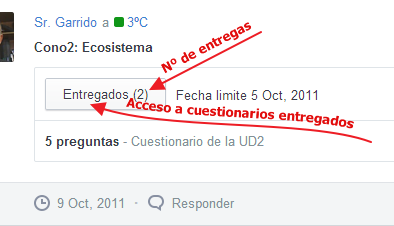
En el muro de los estudiantes, éstos verán el mensaje del cuestionario asignado con la fecha límite para completarlo. Al hacer clic sobre el botón"Hacer Prueba" los estudiantes acceden al cuestionario para su realización.
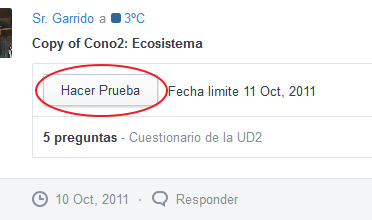
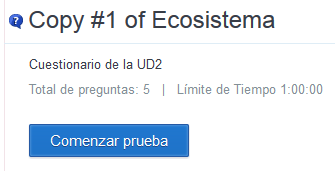
Si al crear el cuestionario se ha establecido un tiempo límite de respuesta, los alumnos verán en la esquina superior-derecha un cronómetro con la cuenta atrás. Navegarán por las diferentes preguntas con los botones "<" y ">" y con la relación numerada, la cual además informa de las preguntas ya contestadas.
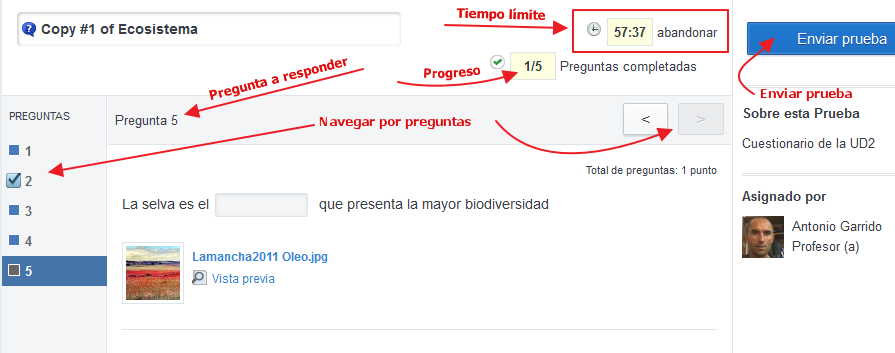
Existen 5 tipos de preguntas, de manera que la forma de responder será diferente:
- Elección múltiple: el estudiante selecciona con el ratón la respuesta correcta. La corrección es automática.
- Respuesta corta: el estudiante escribe la respuesta en el formulario habilitado. Requiere corrección manual.
- Espacio en blanco: el estudiante rellena los espacios en blanco existentes. La corrección es automática.
- Verdadero o Falso: el estudiante selecciona con el ratón "True" o "False". La corrección es automática.
- Unir: hay que relacionar las entradas de una categoría (A, B, C, etc.) con las de otra categoría (1, 2, 3, etc.)
El estudiante, mientras el tiempo límite no se alcance, tiene la posibilidad de modificar sus respuestas. Una vez que haya revisado sus respuestas, para entregar el cuestionario deberá hacer clic sobre el botón "Enviar prueba". Una ventana le pide confirmación y tras aceptar el cuestionario queda presentado. Antes de activar el botón de ver resultados, el alumno debe valorar con un emoticono que le ha parecido la prueba.
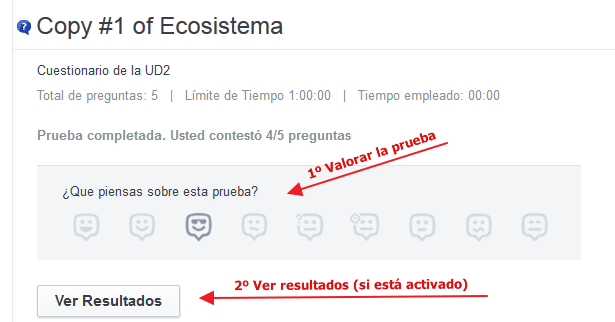
Ahora, el estudiante puede acceder al cuestionario realizado desde el mismo acceso (muro o calendario). En el muro, le aparece un botón "Resultados de prueba" que da acceso al cuestionario presentado. Si el profesor, al crear el cuestionario decidió que el estudiante pueda ver de manera inmediata los resultados, lo que verá será los resultados obtenidos en el cuestionario, pero solamente de aquellas preguntas que sean autocalificables (todas a excepción de"respuesta corta"). Cuando el profesor, califique manualmente las de"respuesta corta"ya aparecerán todos los resultados.
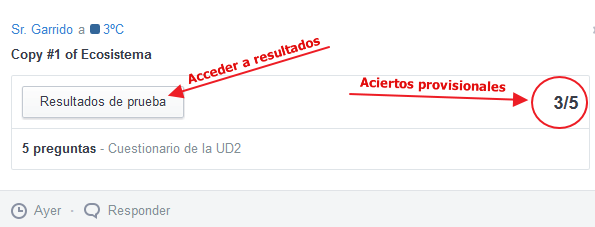
Si el profesor ha dado acceso a ver los resultados, el estudiante accederá a la página del cuestionario que recoge sus resultados. En el lado derecho aparece un resumen de la puntuación obtenida e informa de si existen preguntas sin calificar. En el lado izquierdo, aparecen las respuestas con su corrección, informando al alumno de cual era la respuesta correcta en caso de haber fallado. Se utiliza una leyenda con colores, de manera que las respuestas en rojo son incorrectas, en verde son correctas y en azul están pendientes de calificar.
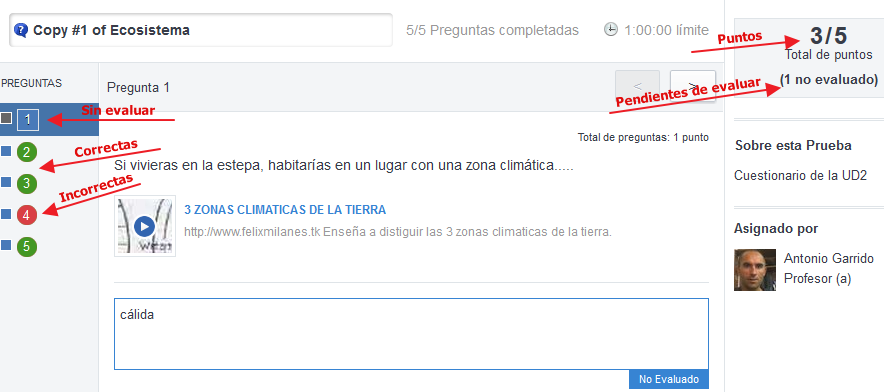
Las calificaciones formarán parte de su cuaderno de calificaciones cuando el profesor revise el cuestionario.
Obra colocada bajo licencia Creative Commons Attribution Non-commercial Share Alike 3.0 License